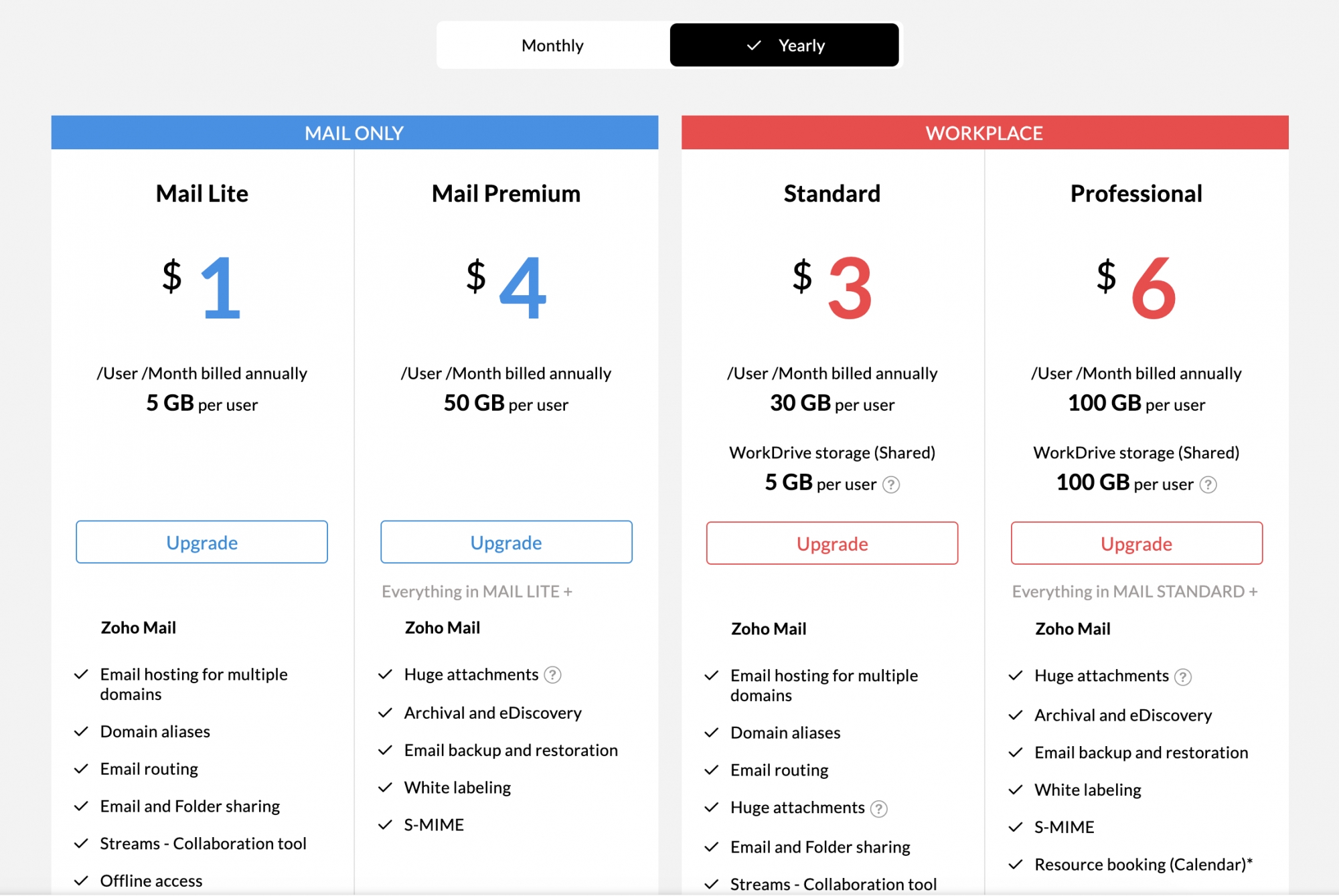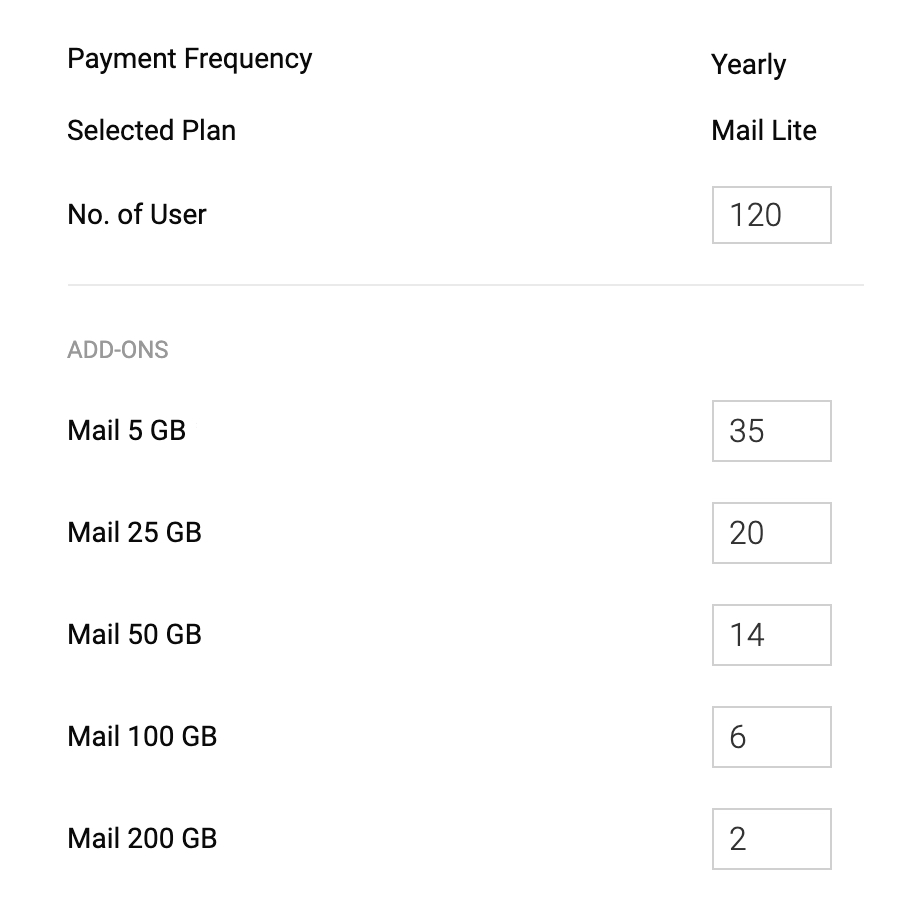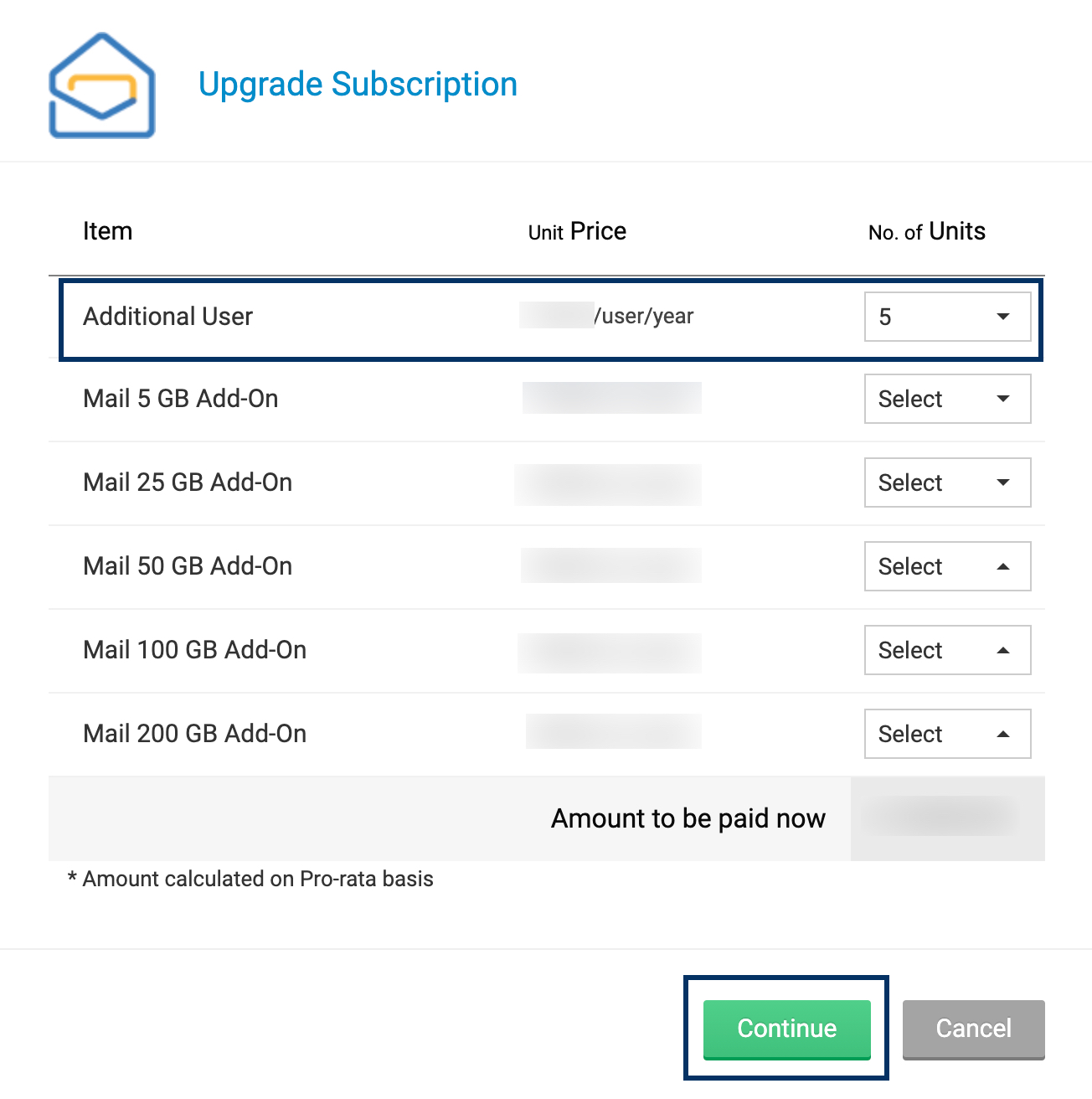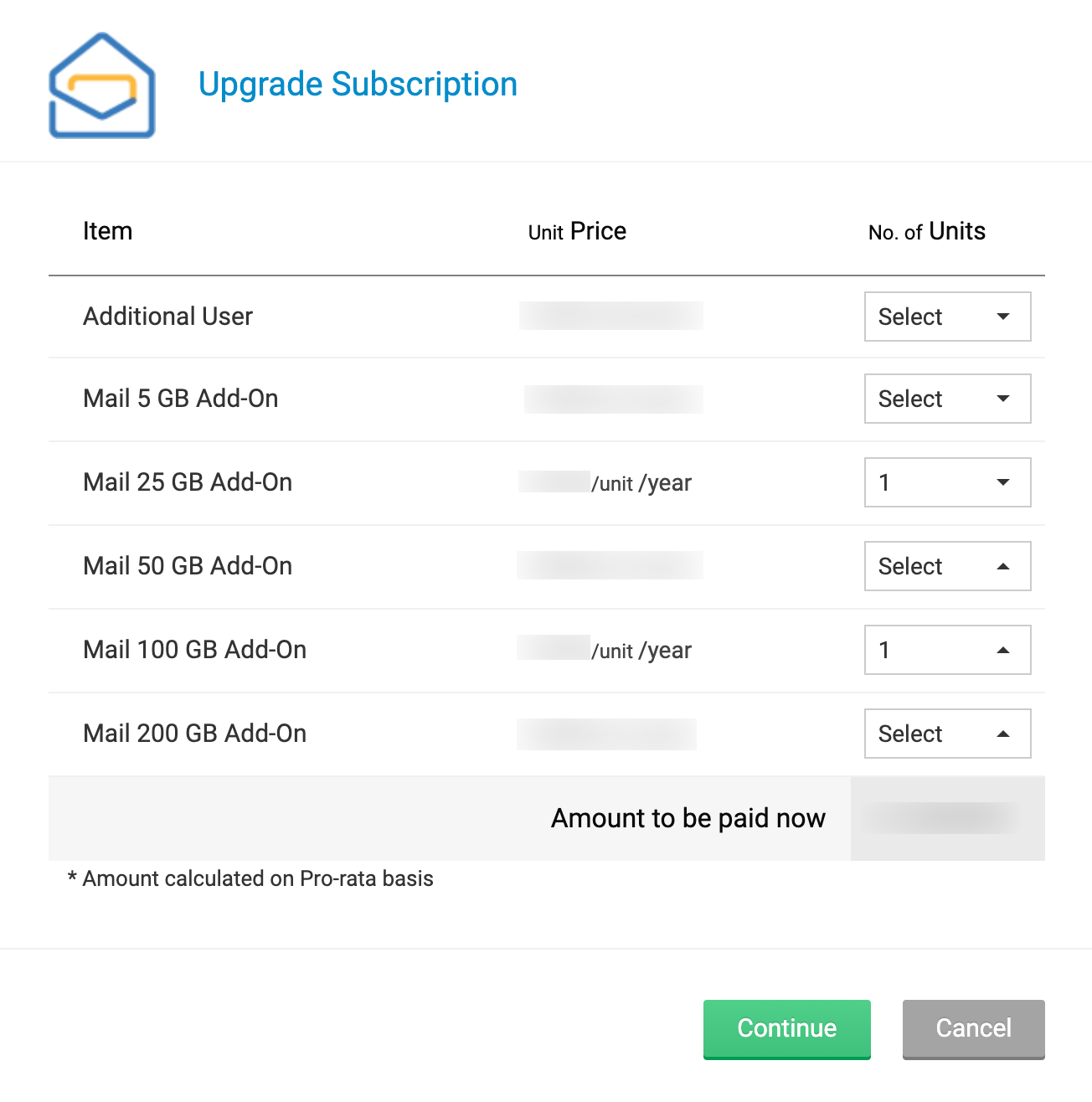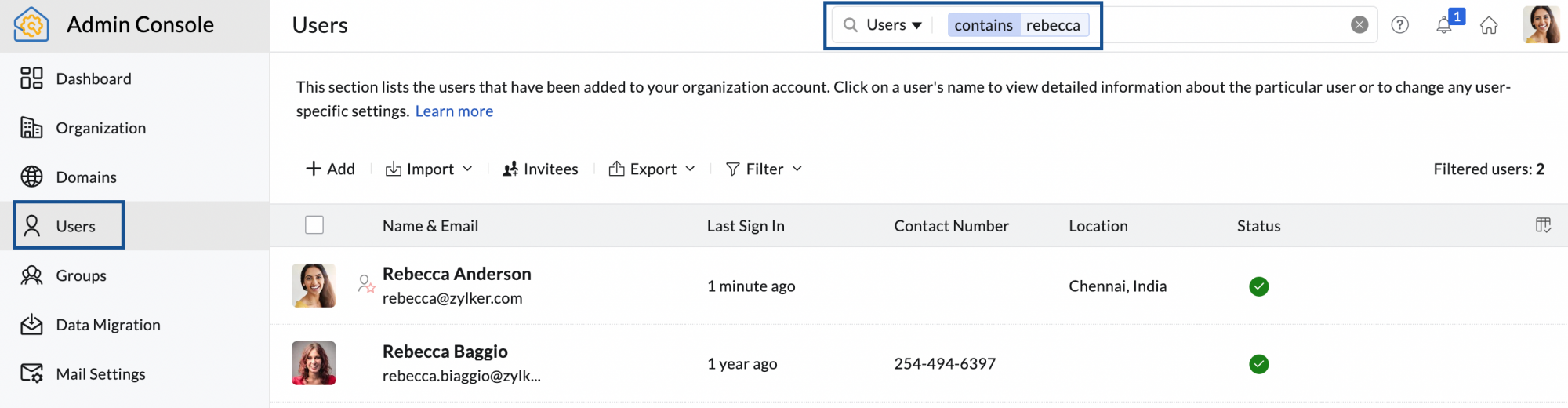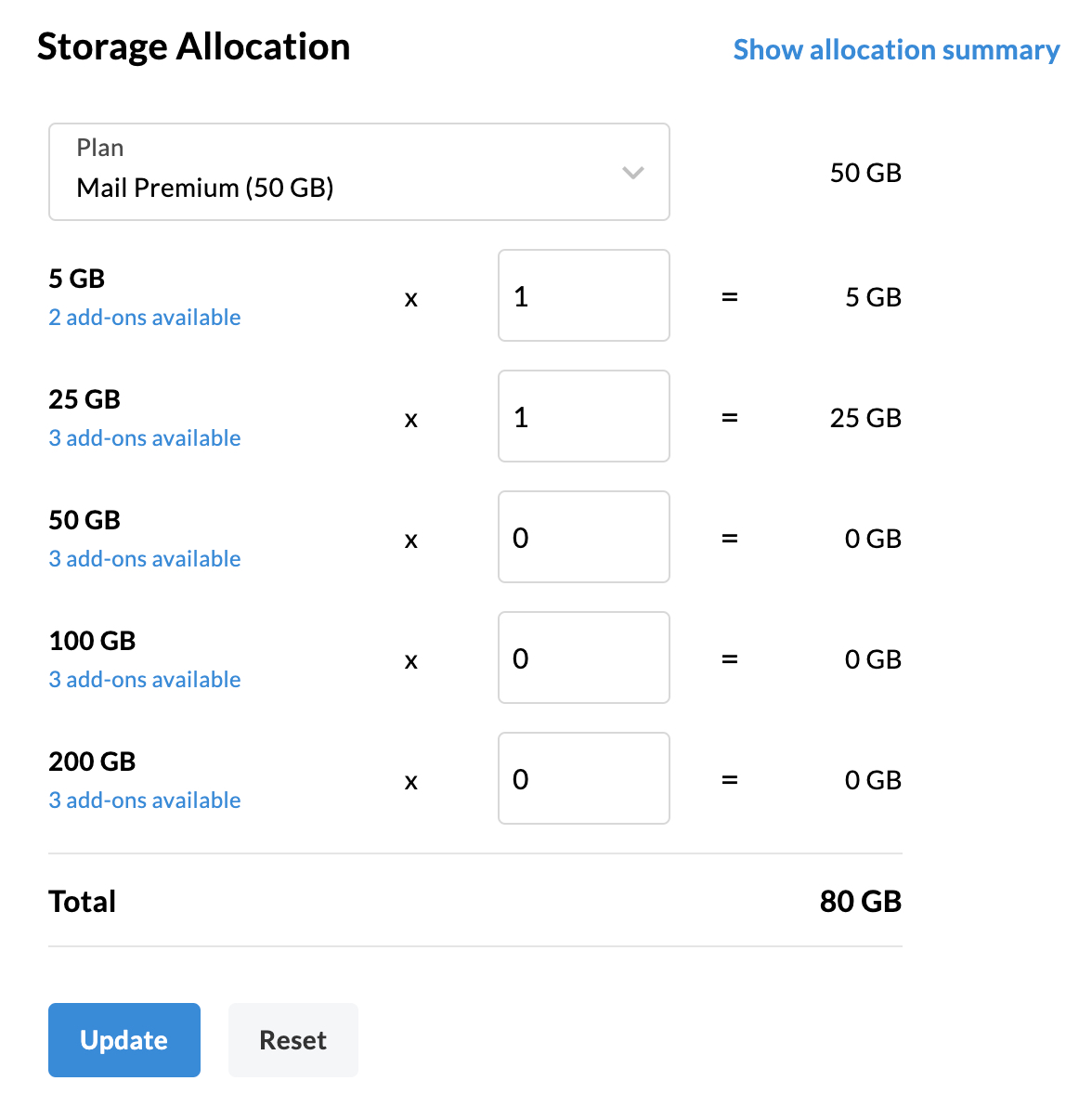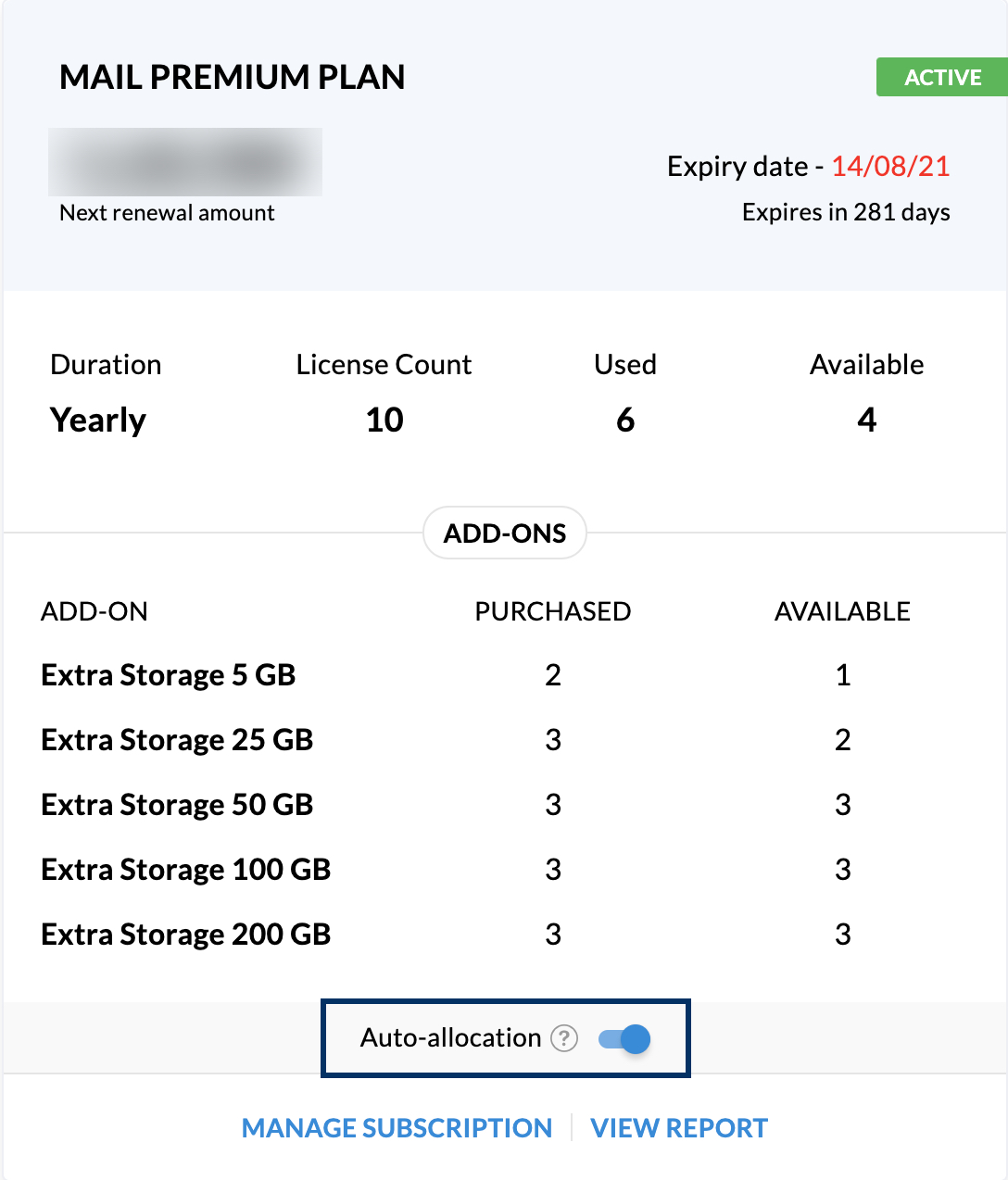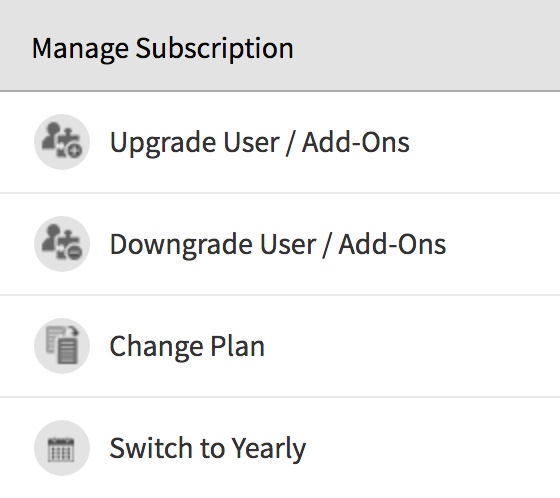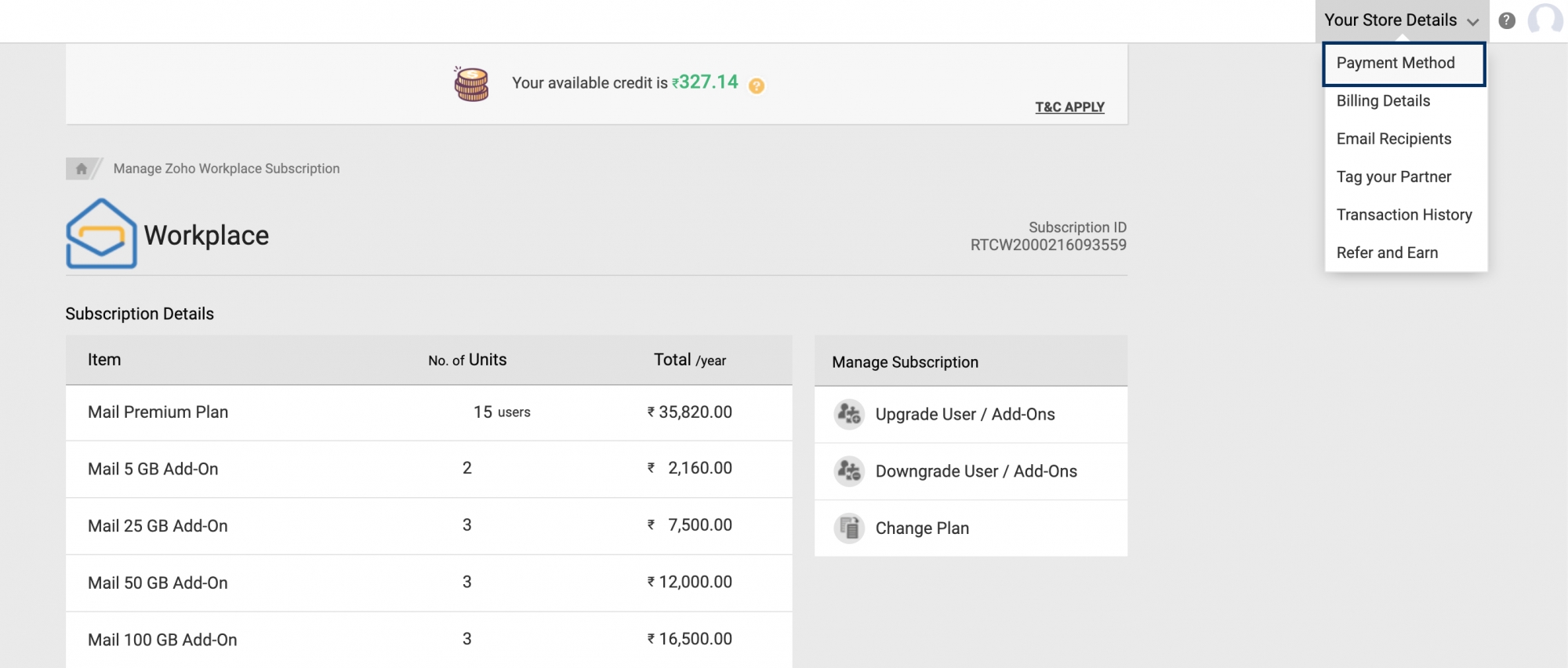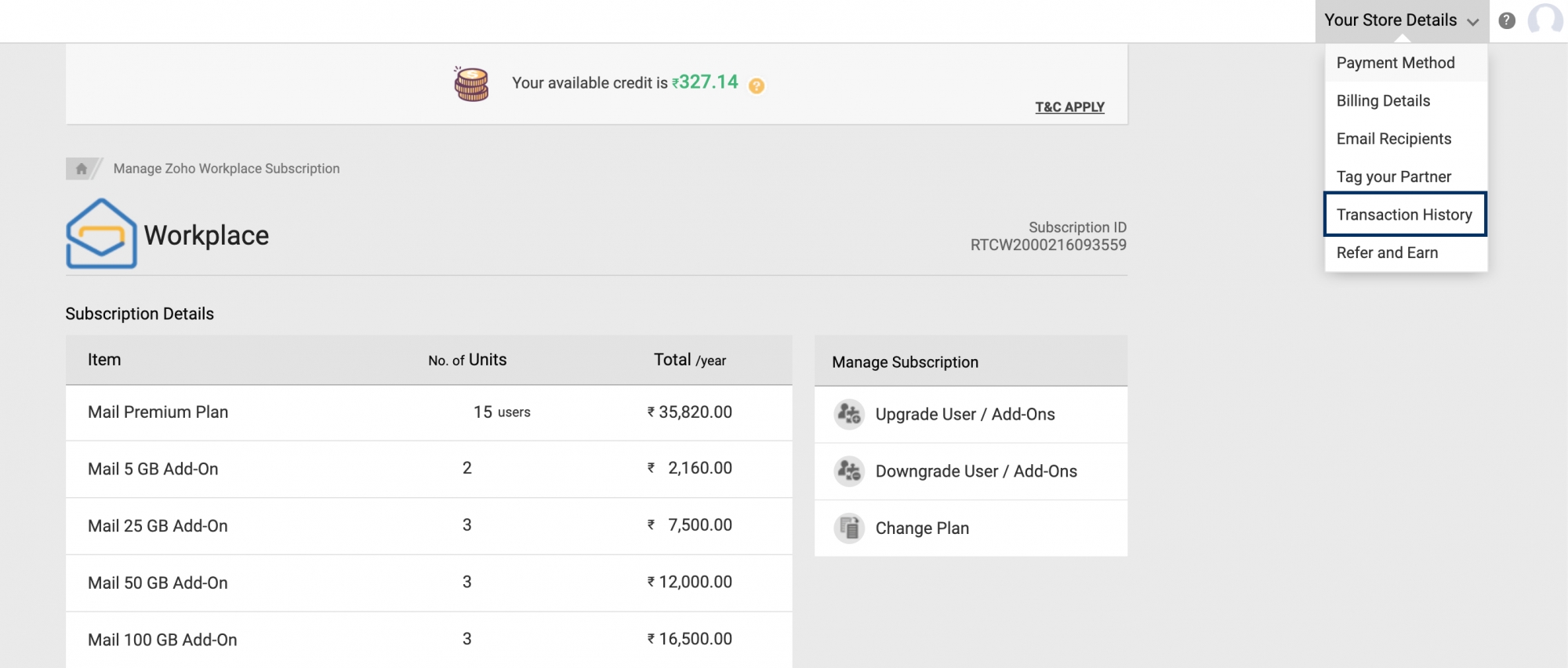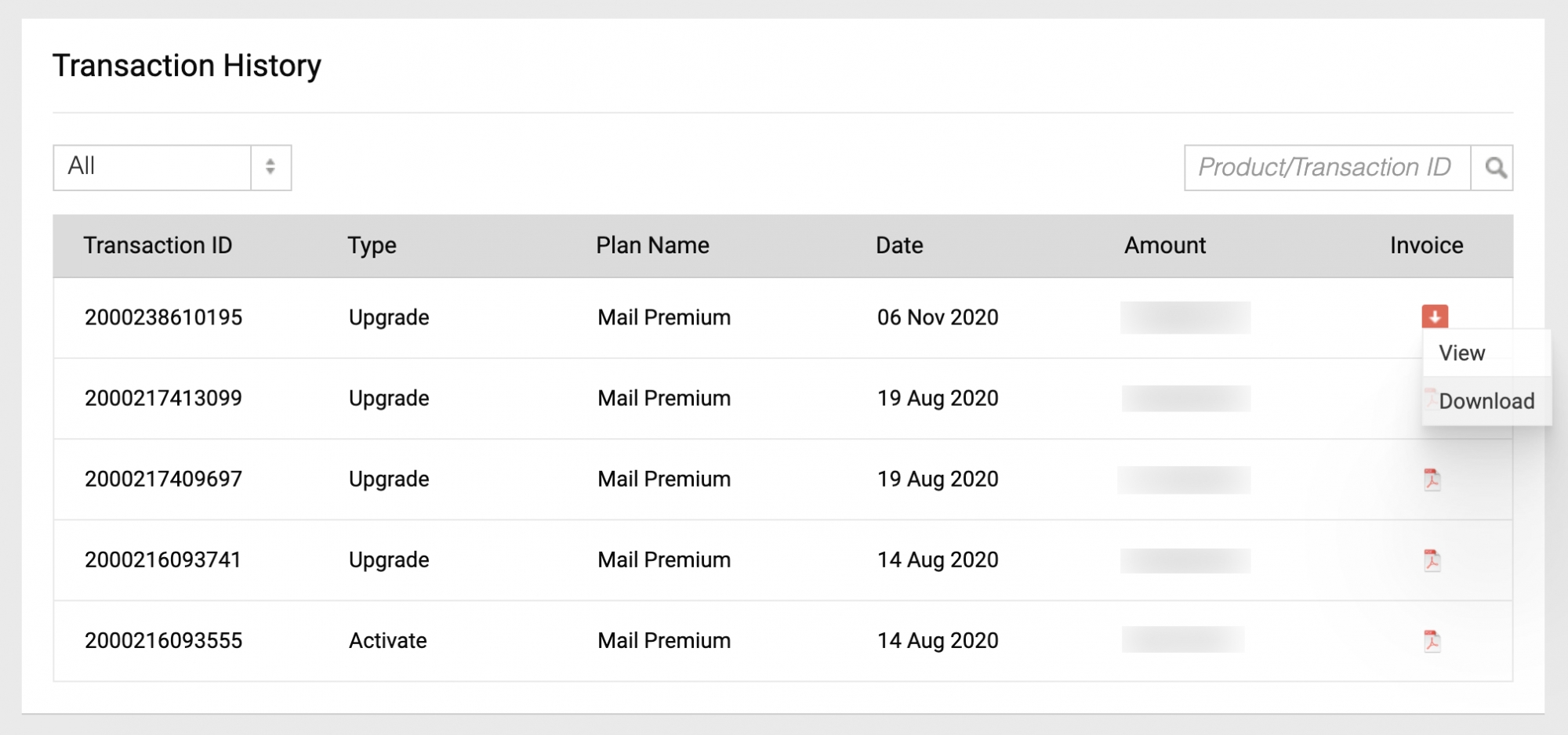Gestion de votre abonnement Zoho Mail / Zoho Workplace
Zoho Mail propose différents forfaits pour répondre aux besoins des utilisateurs. Il est possible de choisir l'abonnement qui convient à son organisation dans la gamme de forfaits disponibles. Dans le cas de Zoho Workplace, vous pouvez également opter pour un abonnement mixte sur mesure. Le paiement peut être effectué en ligne à l'aide de votre carte de crédit ou d'autres options de paiement locales disponibles dans votre pays. Après votre inscription à Zoho Mail, vous pouvez activer le renouvellement automatique qui sera facturé en fonction de votre date de mise à niveau. Vous pouvez également modifier votre forfait ou acheter du stockage complémentaire à tout moment.
Table des matières
- Informations sur Zoho Workplace
- Informations sur Zoho Mail
- Fonctionnalités exclusives des forfaits payants
- Informations sur les forfaits mixtes
- Mise à niveau vers un forfait payant
- Mettre à niveau / Vendre des licences supplémentaires
- Stockage supplémentaire
- Passer à un forfait annuel
- Modifier les informations de la carte de crédit
- Visualiser l'historique de paiement
- Modes de paiement
- Annuler un abonnement
Zoho Workplace
Zoho Workplace est un ensemble d'applications de communication, de productivité et de collaboration, ainsi qu'une application de gestion de fichiers qui répondent aux besoins métiers d'une entreprise. Les applications disponibles dans différents forfaits Zoho Workplace sont Zoho Mail Suite, Zoho Cliq, Zoho Connect, Zoho Workdrive, Zoho Meeting, Zoho Writer, Zoho Sheet et Zoho Show.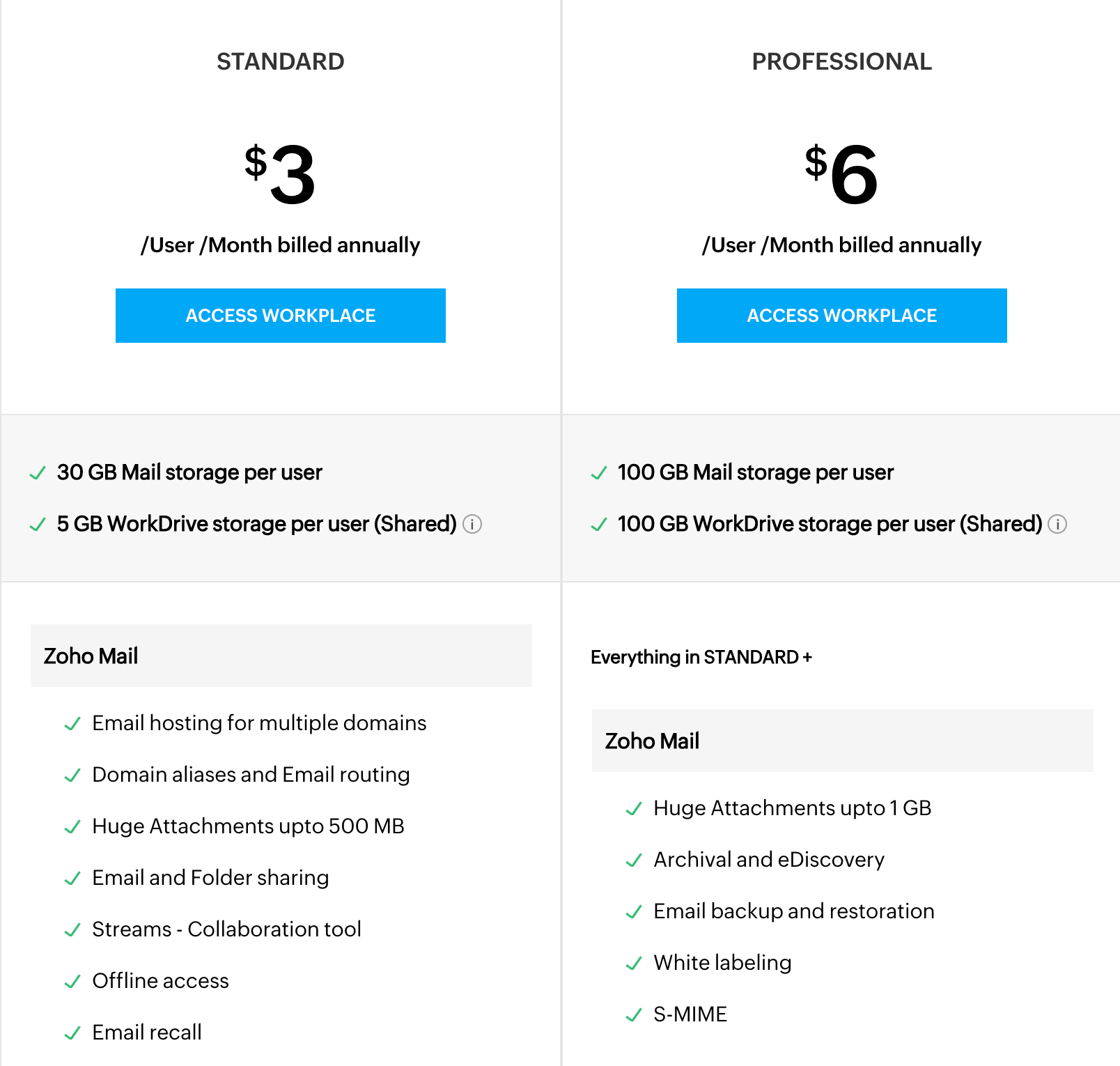
Forfaits disponibles sous Zoho Workplace
- Forfait gratuit : avec ce forfait, vous pouvez ajouter jusqu'à 5 utilisateurs à une organisation, héberger un domaine gratuitement avec un accès Web uniquement. Chaque utilisateur bénéficie d'un espace de stockage gratuit pouvant atteindre 5 Go (pour Zoho Mail et Zoho WorkDrive inclus).
- Forfait standard : dans ce forfait, chaque utilisateur bénéficie d'un espace de stockage allant jusqu'à 30 Go pour toutes les exigences de Zoho Mail, y compris les comptes IMAP et POP (c'est-à-dire le stockage de compte de messagerie), et de 5 Go pour le stockage d'équipe WorkDrive. Avec ce forfait, vous pouvez acheter autant de comptes utilisateur que vous le souhaitez.
- Forfait professionnel : avec ce forfait, chaque utilisateur bénéficie d'un espace de stockage de jusqu'à 100 Go pour le stockage des comptes Zoho Mail, la découverte électronique, les comptes IMAP et POP, et bien plus encore, et de 100 Go pour le stockage de l'équipe WorkDrive. Avec ce forfait, vous pouvez acheter autant de comptes utilisateur que vous le souhaitez.
Si vous êtes à la recherche de forfaits personnalisés pour des organisations (plus de 1 000 employés), contactez-nous à l'adresse sales@zohocorp.com pour obtenir un devis détaillé.
Zoho Workplace – Forfait d'essai
Vous pouvez essayer nos fonctionnalités et l'interface utilisateur avant d'acheter un abonnement en profitant d'un essai gratuit de 15 jours du forfait professionnel. Vous n'avez pas besoin de fournir vos informations de carte de crédit ou tout type de paiement lors de votre inscription à l'essai. Si vous souhaitez continuer à utiliser nos services, vous pouvez passer à l'un des forfaits payants avant la fin de la période d'essai. Si l'administrateur ne procède pas à la mise à niveau, votre compte sera automatiquement transféré vers l'abonnement gratuit et les fonctionnalités exclusives des abonnements payants ne seront plus disponibles.
Zoho Mail
Zoho Mail est une application destinée à la messagerie professionnelle. Mais Zoho Mail est aussi une suite d'applications comprenant Mail, Calendar, Contacts, Tasks, Notes et Bookmarks. Vous pouvez choisir parmi les forfaits disponibles en fonction des besoins de votre organisation.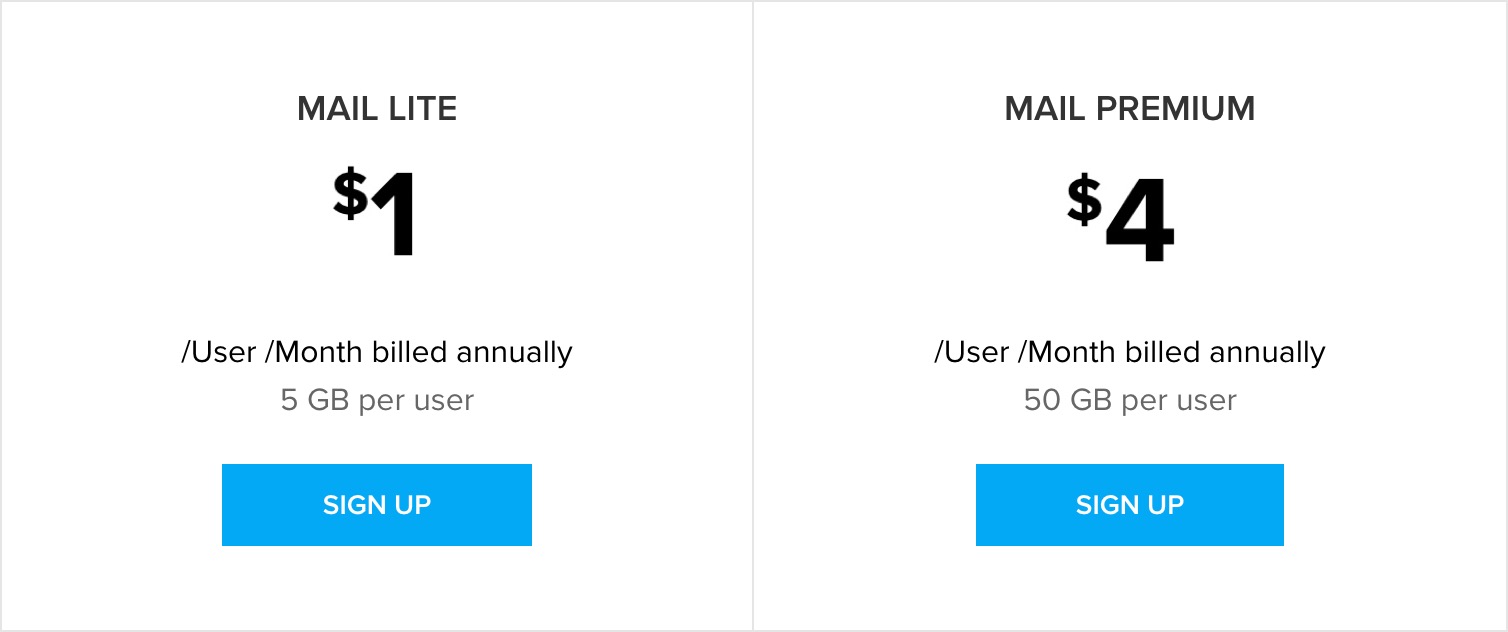
Forfaits disponibles sous Zoho Mail
- Forfait gratuit : vous bénéficiez du forfait Gratuit Zoho Workplace fourni avec Zoho Mail. avec ce forfait, vous pouvez ajouter jusqu'à 5 utilisateurs à une organisation, héberger un domaine gratuitement avec un accès Web uniquement. Chaque utilisateur bénéficie d'un espace de stockage gratuit pouvant atteindre 5 Go (pour Zoho Mail et Zoho WorkDrive inclus).
- Forfait Mail Lite : avec ce forfait, chaque utilisateur bénéficie d'un espace de stockage allant jusqu'à 5 Go ou 10 Go (selon votre forfait) pour toutes les exigences de Zoho Mail, y compris les comptes IMAP et POP (par exemple, stockage du compte de messagerie). Avec ce forfait, vous pouvez acheter autant de comptes utilisateur que vous le souhaitez.
- Forfait Mail Premium : avec ce forfait, chaque utilisateur bénéficie d'un espace de stockage allant jusqu'à 50 Go pour le stockage des comptes Zoho Mail, la découverte électronique, les comptes IMAP et POP, et bien plus encore. Avec ce forfait, vous pouvez acheter autant de comptes utilisateur que vous le souhaitez.
Fonctionnalités Zoho Workplace Professionnel et Zoho Mail Premium
Certaines de nos fonctionnalités sont disponibles exclusivement pour les personnes disposant de notre forfait professionnel.
- Archivage : la solution d'archivage de Zoho Mail vous aidera à conserver tous les e-mails entrants et sortants, ainsi que les pièces jointes et les métadonnées. Ces e-mails sont conservés et indexés pour toute utilisation ultérieure. Cette fonction est utile pour protéger les données critiques et en cas de suppression accidentelle.
- eDiscovery : cette option vous permet de rechercher et d'obtenir des informations sur les e-mails archivés. Vous pouvez créer des recherches sur des e-mails spécifiques en fonction de vos besoins. Le stockage des e-mails conservés dans le cadre des politiques de conservation par défaut et personnalisées de la découverte électronique uniquement avec le stockage du compte dépend du forfait dont dispose l'utilisateur.
- S/MIME : Secure/Multipurpose Internet Mail Extensions (S-MIME) fournit un niveau élevé de sécurité pour les e-mails de votre organisation. Cette option chiffre le contenu de l'e-mail à l'aide de clés et limite toute utilisation abusive. Elle veille à ce que seul le personnel autorisé puisse accéder à vos données. L'option S/MIME de Zoho Mail est bien protégée contre les attaques EFAIL.
Parmi les autres fonctionnalités exclusives des forfaits payants, on compte l'accès IMAP pour configurer les clients externes dans votre boîte aux lettres, le transfert d'e-mails, le routage d'e-mails, ActiveSync, l'intégration de SSO basée sur SAML et le marquage blanc.
Détails du forfait mixte
Une organisation aura besoin de différents outils pour différents utilisateurs. Par exemple, vous ne souhaitez peut-être pas fournir de fonctionnalités Premium à vos employés contractuels. Pour y remédier, vous pouvez combiner les forfaits Workplace et Mail disponibles et les allouer en fonction des exigences de l'utilisateur et de leur pertinence.
Si vous pensez que votre organisation bénéficiera de l'utilisation d'une combinaison des forfaits disponibles, envoyez un e-mail à l'adresse sales@zohocorp.com. Non disponible en ligne pour le moment, le forfait flexible peut être acheté uniquement hors ligne via notre canal d'assistance.
Remarque :
- lorsque vous optez pour le forfait mixte, vous pouvez choisir d'utiliser à la fois les forfaits Workplace et Mail. Dans ce cas, vous pouvez uniquement opter pour l'abonnement annuel.
- Les fonctionnalités disponibles dans un forfait spécifique ne seront disponibles que pour les utilisateurs disposant de ce forfait.
- Lors de l'achat du forfait mixte, veillez à fournir le nombre exact de licences existant actuellement dans votre organisation.
- Si vous passez de l'un des forfaits payants à un autre, tous les utilisateurs seront initialement transférés vers le forfait gratuit. L'administrateur doit choisir et attribuer le forfait pour chaque utilisateur à partir de la console d'administration.
- Si vous passez d'un forfait payant à un autre forfait, assurez-vous que les utilisateurs ne disposent pas de plus de 5 Go de stockage. Cela permet de ne pas bloquer le compte.
Mise à niveau vers un forfait payant
Un administrateur peut mettre à niveau l'abonnement de son organisation, du forfait gratuit au forfait payant ou des forfaits Lite ou Standard aux forfaits Premium ou Professionnel, si nécessaire. Pour mettre à niveau, procédez comme suit :
- Connectez-vous à la console Zoho Mail Admin en tant qu'administrateur.
- Accédez à la page Subscription dans le volet gauche. Les détails de tous les forfaits disponibles sous Zoho Mail et Zoho Workplace s'affichent.

- Choisissez le forfait de votre choix et cliquez sur le bouton Upgrade.
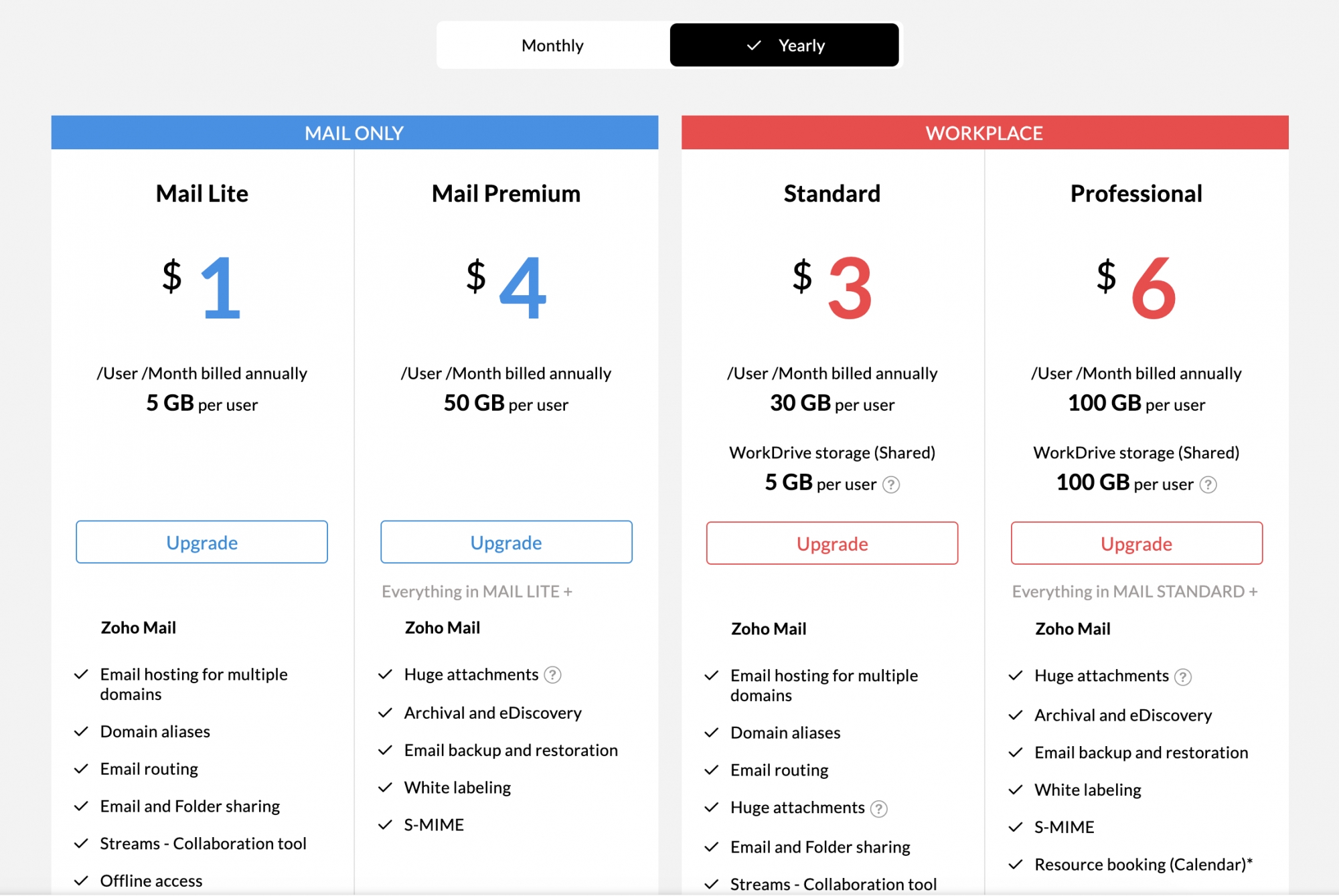
- Lorsque vous effectuez une mise à niveau à partir du forfait gratuit, vous devez acheter des licences pour tous les utilisateurs présents dans votre entreprise. Cliquez sur Proceed.
- Vous allez être redirigé vers la page Zoho Payments. Indiquez le nombre de licences utilisateur que vous souhaitez acheter.
- Cela signifie que dans l'idéal, le nombre d'utilisateurs doit être égal au nombre de licences que vous achetez. Il ne peut y avoir aucun utilisateur gratuit ou licence gratuite. Si 6 utilisateurs sont ajoutés à votre organisation, vous devez acheter 6 licences pour conserver tous les comptes utilisateur.
- Vous pouvez également acheter des unités de stockage en tant que modules complémentaires si vous avez besoin de plus de stockage. Vous pouvez attribuer ces unités complémentaires ultérieurement dans la console d'administration aux utilisateurs qui ont besoin d'espace de stockage supplémentaire.
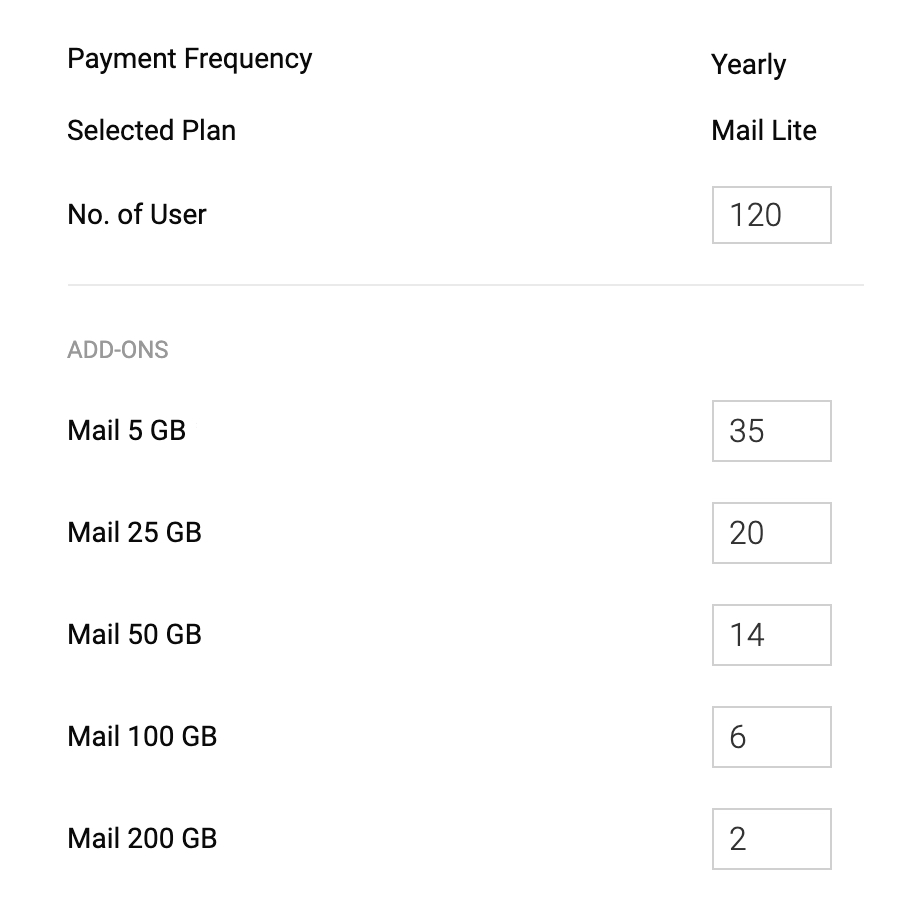
- Après avoir saisi le nombre d'utilisateurs et de modules complémentaires, vous verrez la répartition et l'estimation totale du montant que vous devrez payer. Cliquez sur Continue.
- Vous pouvez vérifier à nouveau votre commande avant de poursuivre le paiement. Si vous êtes sûr du nombre de licences et d'unités, cliquez sur Confirm.
- Saisissez vos informations de facturation et cliquez sur Make Payment.
Votre banque peut rejeter la transaction si les données que vous avez fournies à Zoho Payments ne correspondent pas à ses données. Vous pouvez soit modifier les données requises auprès de votre banque, soit utiliser une autre carte pour contourner les échecs de paiement. Les informations de base de la carte que vous avez saisies seront stockées dans la passerelle de paiement pour faciliter les mises à niveau et les renouvellements à l'avenir. Si vous souhaitez modifier l'adresse de facturation ou utiliser une autre carte pour les renouvellements ultérieurs, vous pouvez modifier les informations de votre carte de crédit.
Acheter des licences supplémentaires pour les nouveaux utilisateurs
Lorsque vous vous abonnez à un forfait payant, le nombre d'utilisateurs doit être égal au nombre de licences. Pour ajouter plus d'utilisateurs, vous devez acheter des licences. L'administrateur peut acheter des licences à tout moment, à partir de la console Zoho Mail Admin. Lorsque vous êtes en mode de renouvellement annuel, les licences achetées seront facturées au prorata.
Supposons que vous avez 6 licences d'utilisateur et que vous optez pour 1 nouvelle licence après 6 mois, vous serez facturé pour la licence supplémentaire uniquement pour les 6 mois restants en fonction de la date de renouvellement. Les mises à niveau/licences supplémentaires souscrites au milieu d'un cycle de paiement seront facturées à l'arrondi à partir de la date d'achat et jusqu'à la date de renouvellement.
Étapes pour ajouter de nouvelles licences :
- Connectez-vous à la console Zoho Mail Admin en tant qu'administrateur.
- Accédez à la section Subscription dans le volet gauche.

- Sur la page Subscription, vous pouvez afficher les détails de votre forfait ainsi que la liste des licences et des modules complémentaires dont vous disposez. Cliquez sur Manage Subscription.

- Vous pouvez également accéder directement à la page d'abonnement depuis votre boîte de réception. Cliquez sur votre photo de profil dans le coin supérieur droit de votre messagerie, puis cliquez sur le bouton Subscription.
- À côté de vos informations d'abonnement, sélectionnez Upgrade User/ Add-Ons.

- Dans la section relative aux utilisateurs supplémentaires, indiquez le nombre de licences supplémentaires (nouvelles) dont vous avez besoin. Une fois que vous avez terminé, cliquez sur Continue.
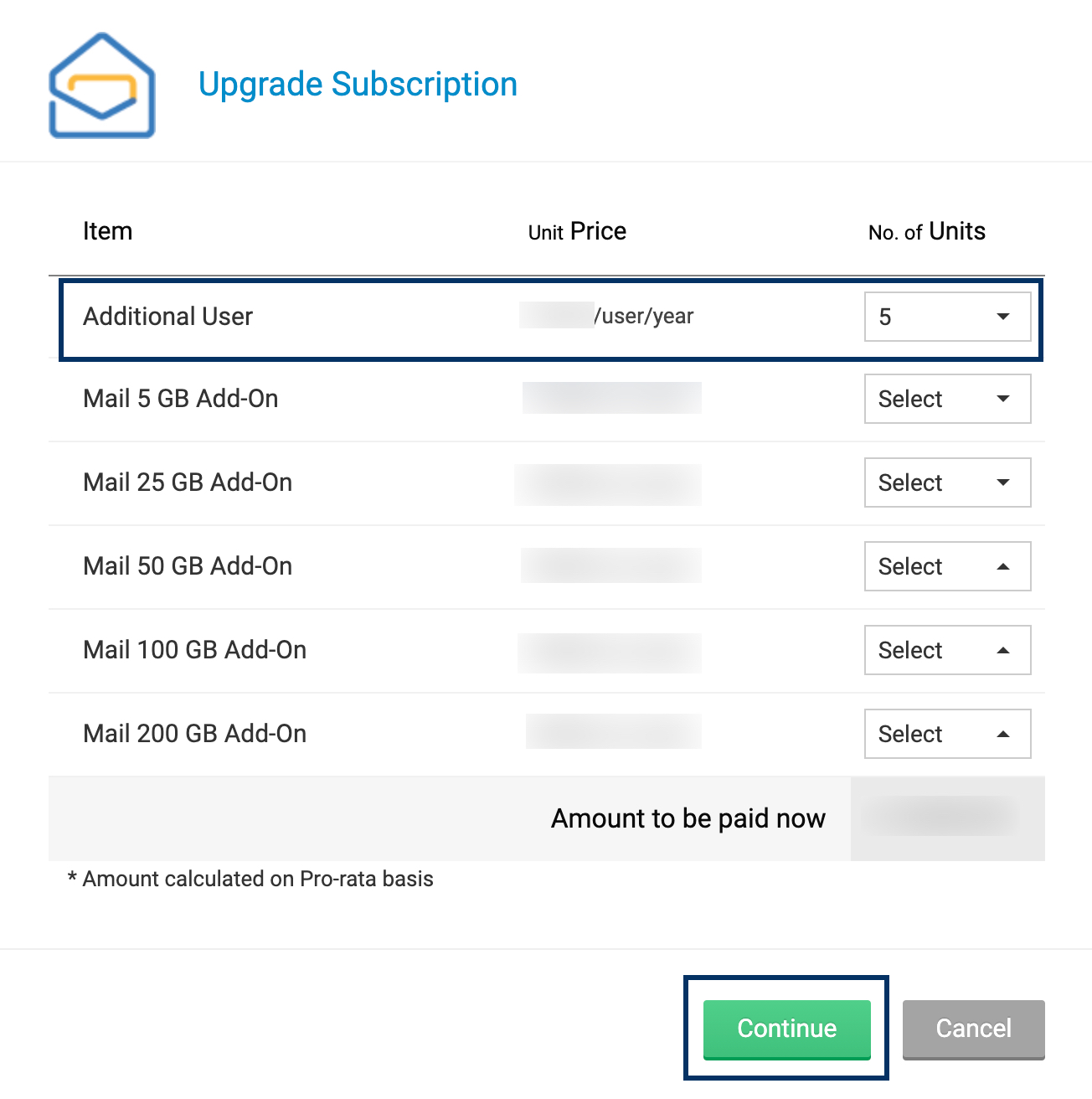
- Le montant au prorata des licences que vous achetez en fonction de votre date de renouvellement s'affiche. Après avoir passé en revue votre commande, cliquez sur Proceed to Pay.
- Les renouvellements pour l'organisation se produisent à une seule date. Par conséquent, les frais de votre achat actuel seront basés sur la prochaine date de renouvellement.
- Si votre transaction a réussi, votre compte reflètera vos nouvelles licences. Si la transaction n'a pas pu être effectuée, vérifiez les informations de votre carte et réessayez.
Stockage supplémentaire
L'e-mail n'est pas seulement un mode de communication, il permet également d'effectuer le suivi des communications précédentes importantes que vous pourriez être amené à consulter. L'espace de stockage requis pour chaque utilisateur varie en fonction du comportement de messagerie de l'utilisateur, de la nature de l'emploi et des autres communications. Zoho Mail propose diverses options de stockage de base, reposant sur le type de licence et de forfait alloué aux utilisateurs. Ce stockage de base alloué par utilisateur dans les forfaits Mail Premium et Workplace Professionnel inclut le stockage utilisé par les e-mails conservés dans le cadre de la découverte électronique et les politiques de conservation personnalisées. Cependant, certains utilisateurs peuvent avoir besoin de plus d'espace pour leur messagerie en raison des exigences de leur poste ou de la nature de leur travail.
L'administrateur peut choisir d'acheter d'autres unités de stockage (5 Go, 25 Go, 50 Go, 100 Go et 200 Go) et de les attribuer à certains utilisateurs, qui ont besoin de plus de stockage pour leurs données de messagerie.
Acheter des unités de stockage complémentaires
- Connectez-vous à la console Zoho Mail Admin en tant qu'administrateur.
- Accédez à la section Subscription dans le volet gauche.

- Sur la page Subscription, vous pouvez afficher les détails de votre forfait ainsi que la liste des licences et des modules complémentaires dont vous disposez. Cliquez sur Manage Subscription.

- Vous pouvez également accéder directement à la page d'abonnement depuis votre boîte de réception. Cliquez sur votre photo de profil dans le coin supérieur droit de votre messagerie, puis cliquez sur le bouton Subscription.
- À côté de vos informations d'abonnement, sélectionnez Upgrade User/ Add-Ons.

- Dans les options complémentaires disponibles, indiquez le nombre d'unités que vous souhaitez acheter. Par exemple, si vous souhaitez acheter 100 Go pour un utilisateur et 25 Go pour un autre, vous pouvez acheter une unité de 100 Go et une unité de 25 Go.
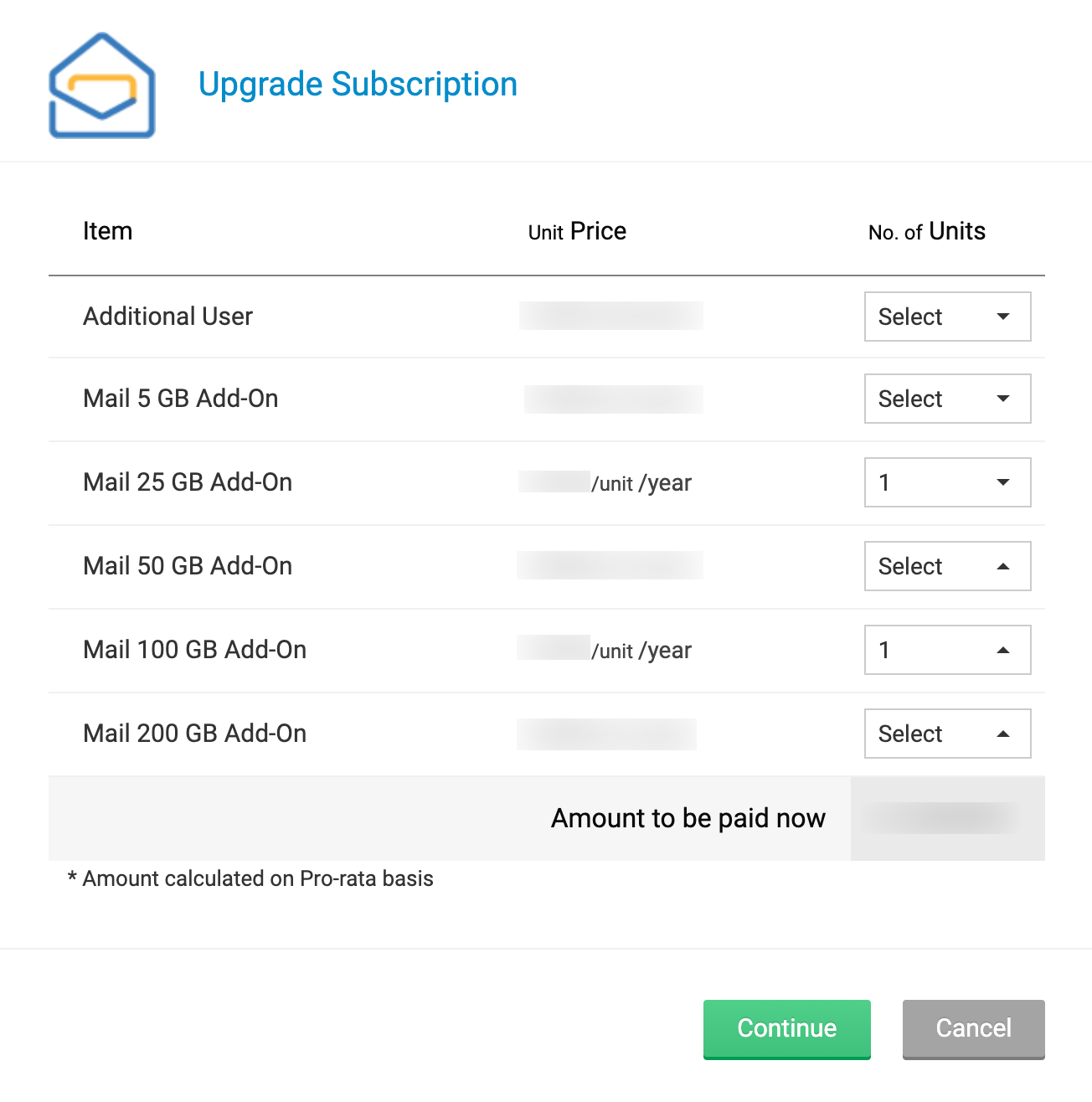
- Après avoir sélectionné les unités de stockage requises, cliquez sur Continue.
- Le montant au prorata des licences que vous achetez en fonction de votre date de renouvellement s'affiche. Après avoir passé en revue votre commande, cliquez sur Proceed to Pay.
- Les renouvellements pour l'organisation se produisent à une seule date. Les mises à niveau/licences supplémentaires souscrites au milieu d'un cycle de paiement seront facturées uniquement pour le temps restant jusqu'à la date de renouvellement.
- Si votre transaction a réussi, votre compte reflètera vos nouveaux modules complémentaires. Si la transaction n'a pas pu être effectuée, vérifiez les informations de votre carte et réessayez.
Si un utilisateur a besoin de plus de 200 Go, l'administrateur peut acheter plusieurs stockages supplémentaires et les attribuer au même utilisateur.
Attribuer de l'espace de stockage supplémentaire
- Connectez-vous à la console d'administration Zoho Mail.
- Accédez à la section Users dans le volet de gauche et cliquez sur l'utilisateur auquel vous souhaitez allouer des unités de stockage supplémentaires. Vous pouvez également utiliser la barre de recherche universelle pour trouver facilement les utilisateurs respectifs.
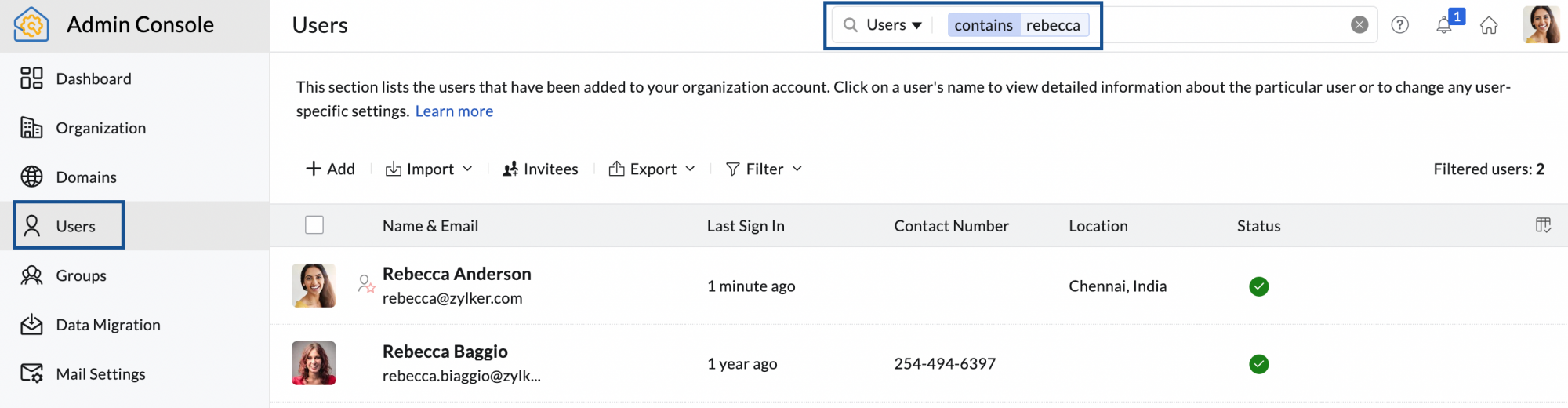
- Sur la page Utilisateur, cliquez sur Storage dans le menu supérieur.
- Saisissez le nombre d'unités de stockage supplémentaires que vous souhaitez allouer à cet utilisateur. Il n'existe aucune limite au nombre d'unités que vous pouvez attribuer à un seul utilisateur.
- Cet espace de stockage est destiné à toutes les données de la boîte de messagerie telles que, sans s'y limiter, les clients POP, les clients IMAP, la conservation des e-mails, la découverte électronique, la suppression des e-mails, entre autres.
- Lorsque vous avez terminé, cliquez sur Update.
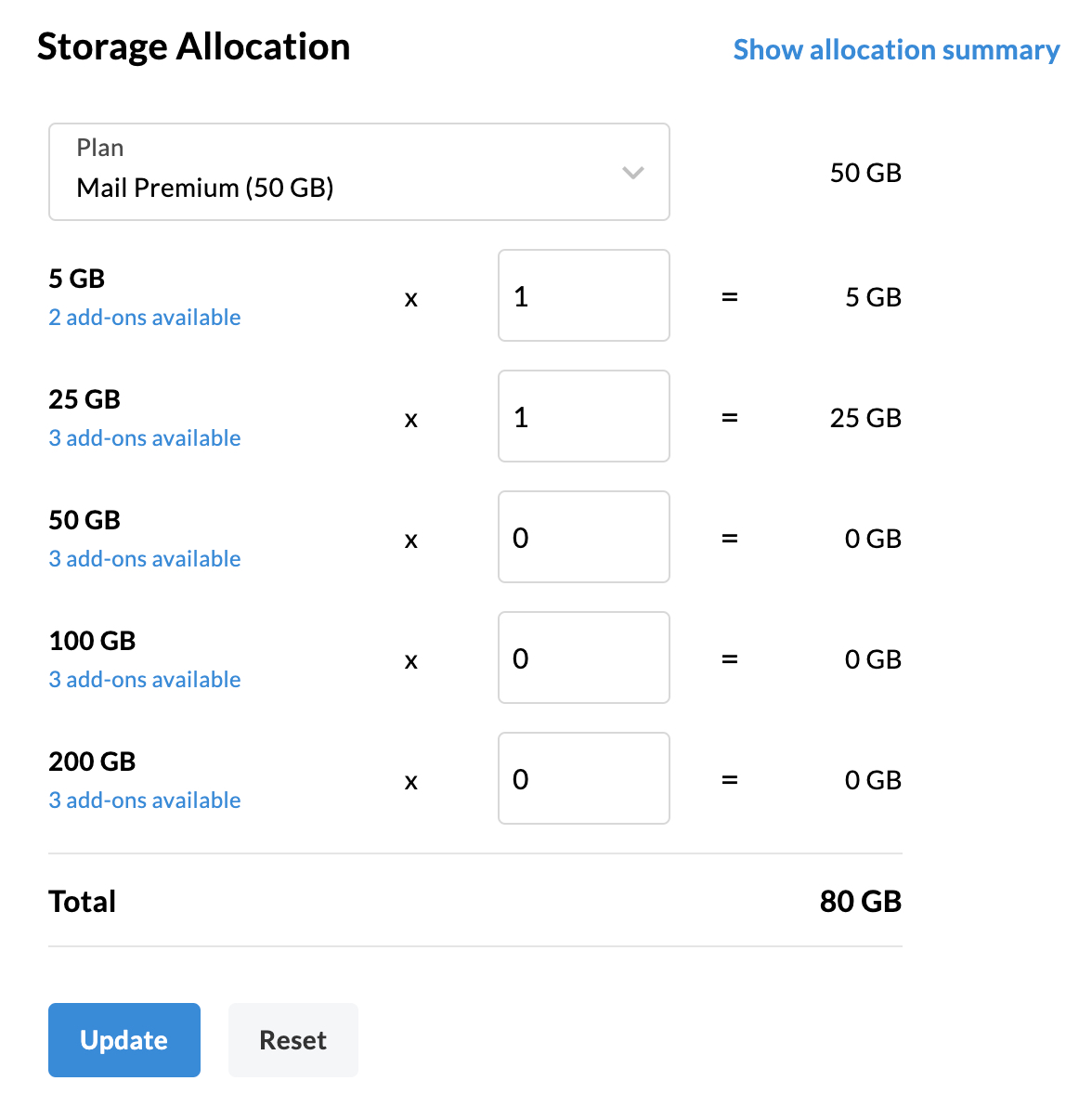
Vous avez attribué un espace de stockage supplémentaire à l'utilisateur. Vous pouvez également afficher le récapitulatif de tous les modules complémentaires que vous avez achetés et utilisés en cliquant sur Show allocation summary.
Allocation automatique d'unités de stockage supplémentaires
Généralement, dans les grandes entreprises, les administrateurs peuvent facilement acheter des unités de stockage, mais il peut être difficile d'attribuer ces unités manuellement aux utilisateurs qui en ont besoin. Dans ce cas, la fonction d'allocation automatique peut s'avérer utile. Lorsque l'allocation automatique est activée, les unités de stockage sont automatiquement allouées aux utilisateurs dont les boîtes de messagerie atteignent leur limite de stockage maximale. Cela permet de s'assurer que l'utilisateur dans le besoin reçoit des unités de stockage en temps voulu et que son compte n'est pas bloqué.
Pour activer l'allocation automatique des unités de stockage, procédez comme suit :
- Connectez-vous à la console Zoho Mail Admin en tant qu'administrateur.
- Accédez à la section Subscription dans le volet gauche. Vous pouvez afficher les détails de votre forfait ainsi que la liste des licences et des modules complémentaires dont vous disposez.

- Activez le bouton Auto-allocation pour activer la fonction.
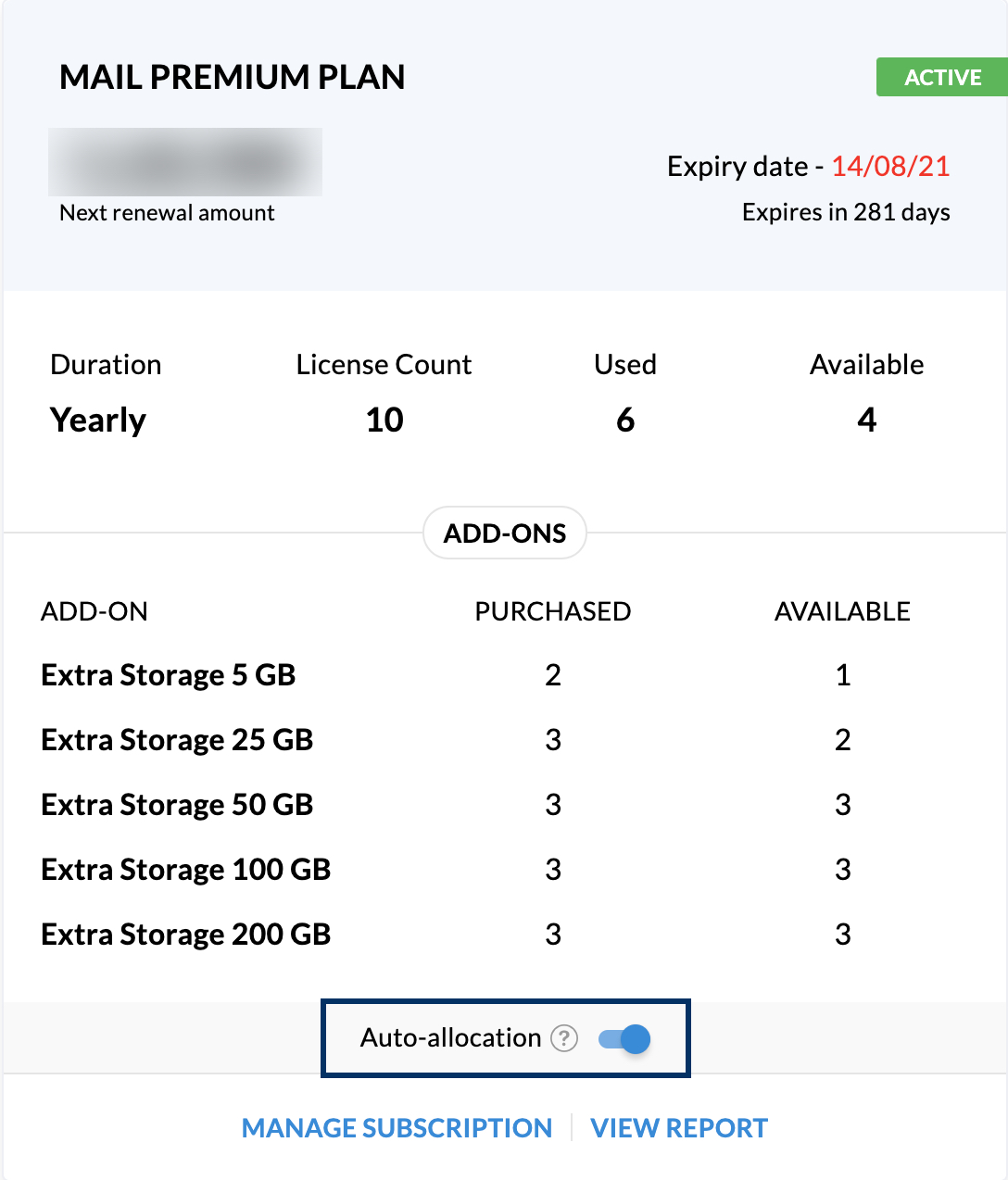
Remarque :
l'allocation automatique du stockage n'est possible que si l'administrateur a déjà acheté du stockage et ne l'a pas utilisé.
Passer à un forfait annuel
- Connectez-vous à la console Zoho Mail Admin en tant qu'administrateur.
- Accédez à la section Subscription dans le volet gauche.

- Sur la page Subscription, vous pouvez afficher les détails de votre forfait ainsi que la liste des licences et des modules complémentaires dont vous disposez. Cliquez sur Manage Subscription.

- Les détails complets du forfait s'afficheront. À côté des informations relatives au forfait, dans la section Manage Subscription, sélectionnez Switch to Yearly.
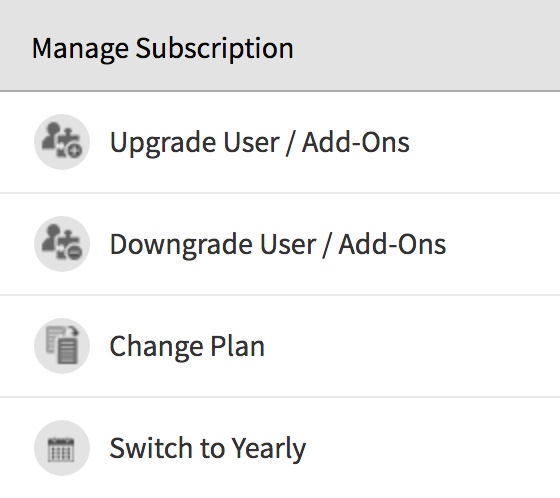
- Ensuite, dans l'écran Confirm Order, vous obtiendrez un résumé du montant de la facture. Cliquez sur Proceed to Pay et terminez votre paiement.
Vous allez maintenant passer au forfait annuel et au cycle de renouvellement.
Modifier les informations de la carte de crédit
Vous pouvez modifier les informations de la carte de crédit enregistrées auprès de nous pour d'autres mises à niveau ou renouvellements ultérieurs. Pour modifier les détails de votre carte, procédez comme suit :
- Connectez-vous à la console Zoho Mail Admin en tant qu'administrateur.
- Accédez à la section Subscription dans le volet gauche.

- Sur la page Subscription, vous pouvez afficher les détails de votre forfait ainsi que la liste des licences et des modules complémentaires dont vous disposez. Cliquez sur Manage Subscription.

- Dans le coin supérieur droit, cliquez sur Your Store Details, puis sur Payment Method.
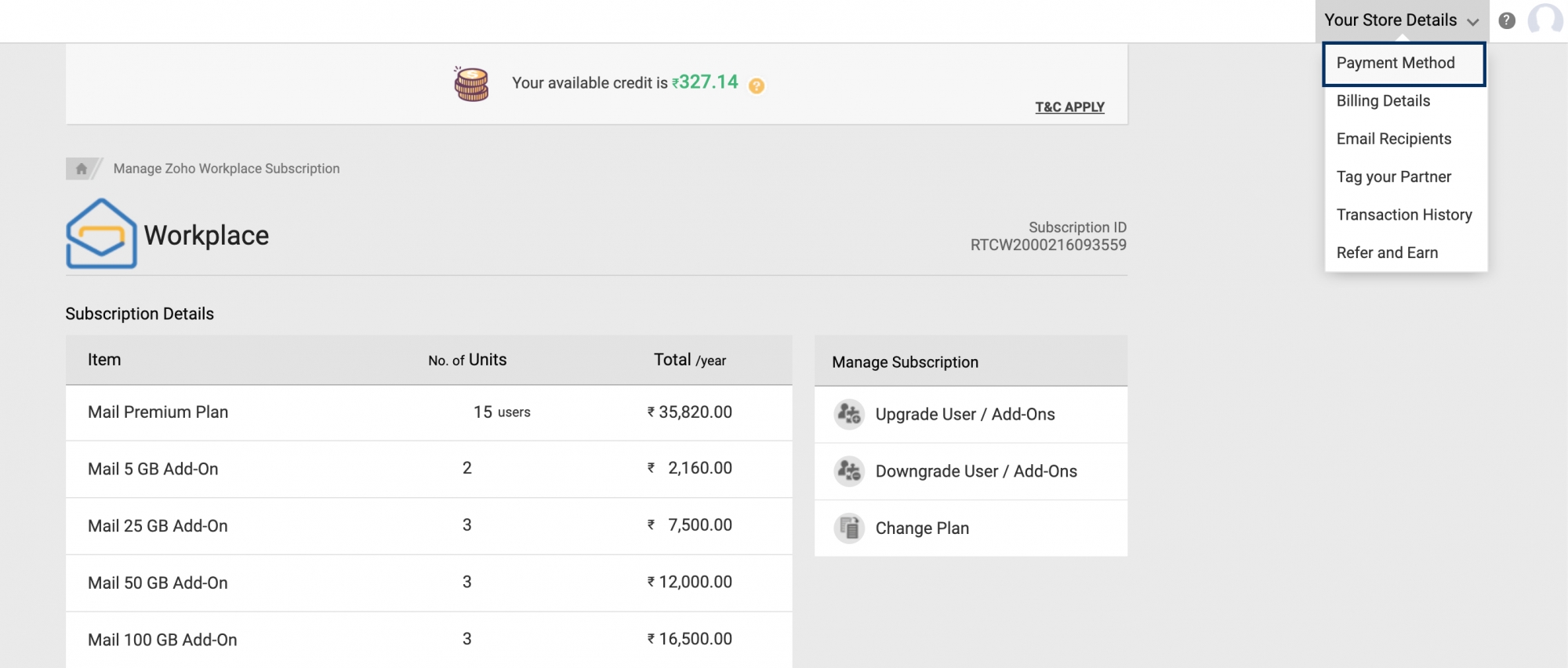
- Sous Payment Method, accédez à la carte que vous souhaitez mettre à jour et cliquez sur Change.
- Fournissez les informations de la nouvelle carte et cliquez sur Save.
Votre carte a bien été mise à jour. Vous pouvez également mettre à jour votre adresse de facturation et ajouter d'autres adresses de destinataires via les sections d'adresse de facturation, de destinataires de l'e-mail et d'autres informations.
Afficher l'historique de paiement et télécharger des factures
Vous pouvez consulter les détails de vos paiements antérieurs, comme les mises à niveau, les renouvellements, etc. depuis la section Payment History. Les factures de chaque paiement effectué sont également disponibles sur la même page.
- Connectez-vous à la console Zoho Mail Admin en tant qu'administrateur.
- Accédez à la section Subscription dans le volet gauche.

- Sur la page Subscription, vous pouvez afficher les détails de votre forfait ainsi que la liste des licences et des modules complémentaires dont vous disposez. Cliquez sur Manage Subscription.

- Dans le coin supérieur droit, cliquez sur Your Store Details, puis sur Transaction History.
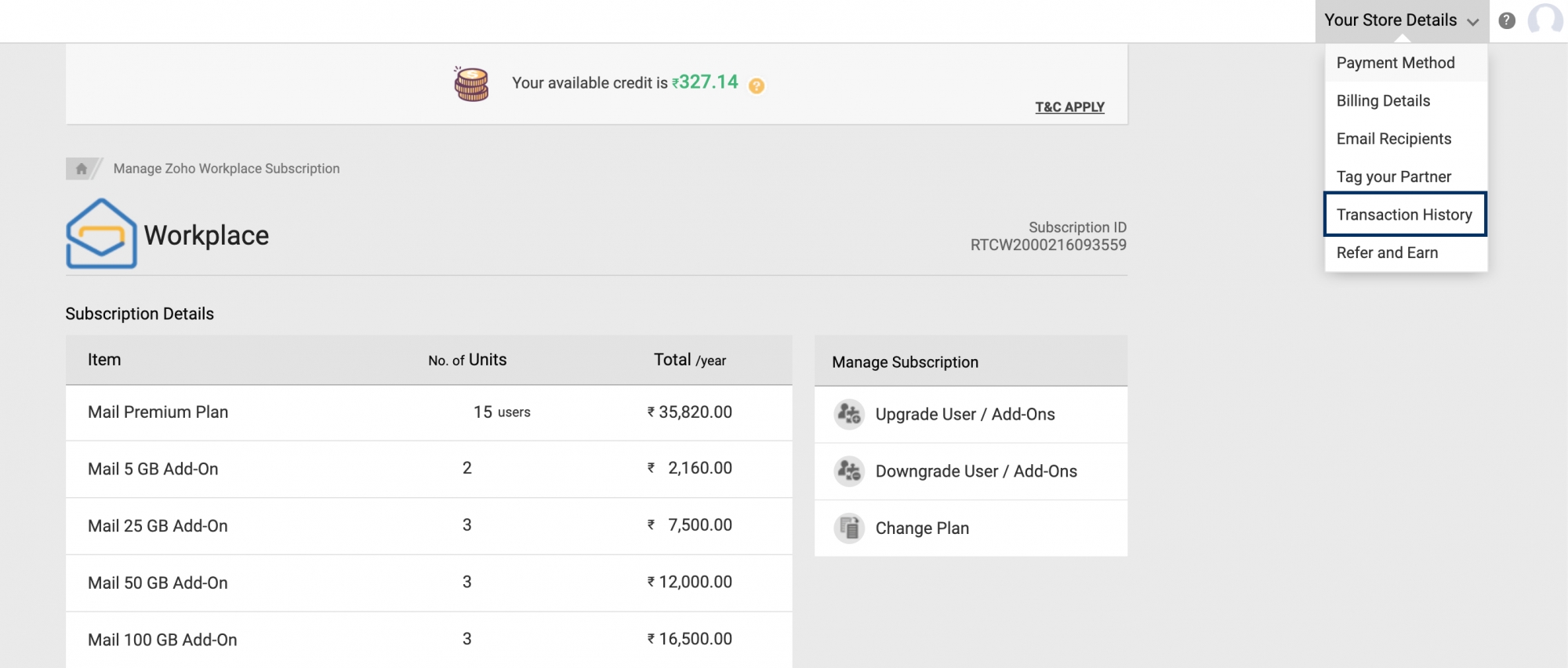
- Sur la page Transaction History, vous pouvez afficher et télécharger tous les paiements et renouvellements passés.
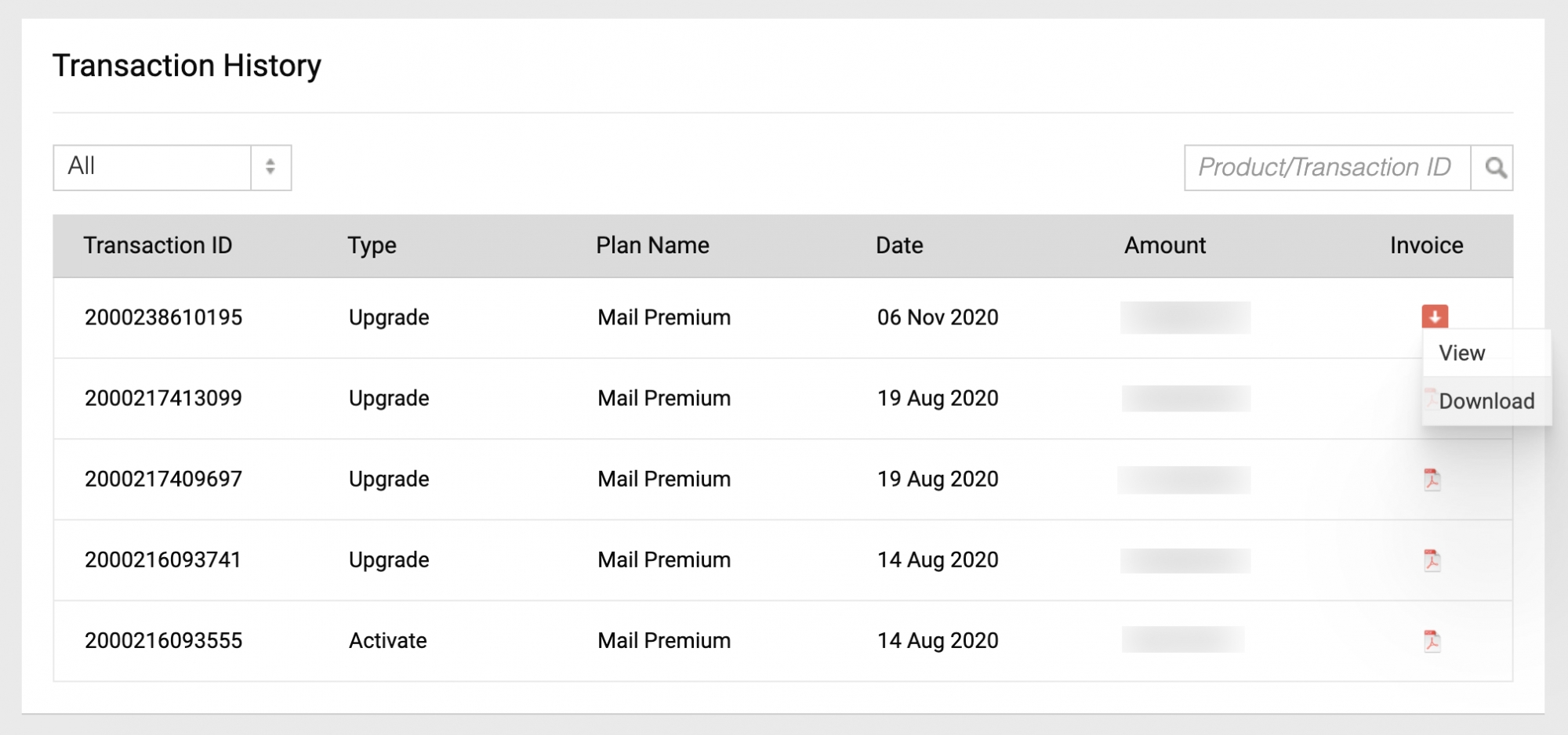
Vous pouvez rechercher les transactions ou filtrer les détails dans la liste des transactions. Passez la souris sur l'icône PDF pour afficher ou télécharger la facture au format PDF.
Modes de paiement
Zoho Workplace et Zoho Mail prennent en charge plusieurs modes de paiement et offrent des transactions sécurisées. Notre système de facturation est transparent, sans frais ou coûts cachés pour les administrateurs. Vous pouvez effectuer le paiement avec l'une des cartes suivantes :
- Mastercard
- Visa
- American Express
- JCB
- Discover
Remarque :
- Outre les options de carte ci-dessus, vous pouvez également payer via Paypal. Toutefois, les cartes énumérées ci-dessus ne sont pas acceptées pour le paiement dans tous les pays.
- Pour toute question relative aux options de paiement en ligne, contactez-nous à l'adresse payments@zohocorp.com. Pour toute question concernant un virement bancaire ou un paiement hors ligne, envoyez un e-mail à sales@zohocorp.com.
Annuler ou rétrograder l'abonnement
vous pouvez choisir d'annuler et de rétrograder votre abonnement et de mettre fin à tout renouvellement ultérieur. Pour annuler votre abonnement ou revenir à un forfait inférieur, procédez comme suit :
- Connectez-vous à la console Zoho Mail Admin en tant qu'administrateur.
- Accédez à la section Subscription dans le volet gauche.

- Sur la page Subscription, vous pouvez afficher les détails de votre forfait ainsi que la liste des licences et des modules complémentaires dont vous disposez. Cliquez sur Manage Subscription.

- Depuis la section Manage Subscription, sélectionnez Change Plan pour afficher votre forfait actuel et les autres options disponibles.
- Vous pouvez revenir à un abonnement inférieur de votre choix ou faire défiler les détails de l'abonnement pour afficher le lien Cancel Subscription link. Cliquez sur le lien pour annuler votre abonnement.
Une fois votre abonnement annulé, vous passerez au forfait gratuit.